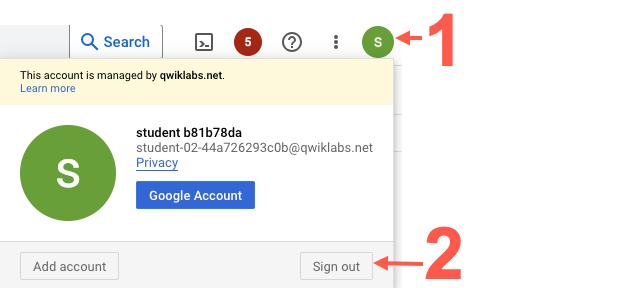Checkpoints
Create a lake, zone, and asset in Dataplex
/ 25
Grant Dataplex Data Reader role on a Dataplex asset to another user
/ 25
Grant Dataplex Data Writer role on a Dataplex asset to another user
/ 25
Upload file to Cloud Storage bucket as a Dataplex Data Writer
/ 25
Como implementar segurança no Dataplex
- GSP1157
- Informações gerais
- Configuração e requisitos
- Tarefa 1: Criar um data lake, uma zona e um recurso no Dataplex
- Tarefa 2: Atribuir o papel de Leitor de dados do Dataplex a outro usuário
- Tarefa 3: Testar o acesso aos recursos do Dataplex como um Leitor de dados do Dataplex
- Tarefa 4: Atribuir papel de Gravador do Dataplex a outro usuário
- Tarefa 5: Fazer upload do novo arquivo para o bucket do Cloud Storage como Gravador de dados do Dataplex
- Parabéns!
GSP1157
Informações gerais
O Dataplex é a malha de dados inteligente que as organizações usam para conhecer, gerenciar, monitorar e supervisionar em um só lugar os dados em data lakes, data warehouses e data marts para potencializar a análise em grande escala.
O Dataplex oferece um modelo de segurança flexível que permite gerenciar quem pode acessar e executar ações nos recursos do Dataplex. A segurança do Dataplex é implementada especificamente com o uso de diferentes papéis do IAM do Dataplex que permitem que os usuários administrem lakes, acessem dados no lake com recursos anexados, como um bucket do Cloud Storage ou um conjunto de dados do BigQuery, ou acessem metadados sobre os dados conectados a um lake.
Neste laboratório, você vai aprender a implementar segurança no Dataplex. Para isso, vai fazer login em um projeto do Google Cloud como administrador do Dataplex, criar novos recursos do Dataplex e atribuir e testar papéis do IAM do Dataplex para outros usuários. Para concluir o laboratório, você vai fazer upload de um novo arquivo para um bucket do Cloud Storage como um usuário que recebeu o papel do IAM apropriado para modificar esse recurso específico do Dataplex.
Atividades deste laboratório
- Criar um data lake, uma zona e um recurso no Dataplex
- Atribuir papéis do IAM do Dataplex a outros usuários
- Testar o acesso a um recurso do Dataplex como diversos usuários com diferentes papéis do IAM do Dataplex
- Fazer upload de um novo arquivo para um bucket do Cloud Storage gerenciado como um recurso do Dataplex
Configuração e requisitos
Depois de iniciar o laboratório, faça login no console do Google Cloud como Usuário 1 (
Antes de clicar no botão Start Lab
Leia estas instruções. Os laboratórios são cronometrados e não podem ser pausados. O timer é iniciado quando você clica em Começar o laboratório e mostra por quanto tempo os recursos do Google Cloud vão ficar disponíveis.
Este laboratório prático permite que você realize as atividades em um ambiente real de nuvem, não em uma simulação ou demonstração. Você vai receber novas credenciais temporárias para fazer login e acessar o Google Cloud durante o laboratório.
Confira os requisitos para concluir o laboratório:
- Acesso a um navegador de Internet padrão (recomendamos o Chrome).
- Tempo para concluir o laboratório---não se esqueça: depois de começar, não será possível pausar o laboratório.
Como iniciar seu laboratório e fazer login no console do Google Cloud
-
Clique no botão Começar o laboratório. Se for preciso pagar, você verá um pop-up para selecionar a forma de pagamento. No painel Detalhes do laboratório à esquerda, você verá o seguinte:
- O botão Abrir Console do Cloud
- Tempo restante
- As credenciais temporárias que você vai usar neste laboratório
- Outras informações se forem necessárias
-
Clique em Abrir Console do Google. O laboratório ativa recursos e depois abre outra guia com a página Fazer login.
Dica: coloque as guias em janelas separadas lado a lado.
Observação: se aparecer a caixa de diálogo Escolher uma conta, clique em Usar outra conta. -
Caso seja preciso, copie o Nome de usuário no painel Detalhes do laboratório e cole esse nome na caixa de diálogo Fazer login. Clique em Avançar.
-
Copie a Senha no painel Detalhes do laboratório e a cole na caixa de diálogo Olá. Clique em Avançar.
Importante: você precisa usar as credenciais do painel à esquerda. Não use suas credenciais do Google Cloud Ensina. Observação: se você usar sua própria conta do Google Cloud neste laboratório, é possível que receba cobranças adicionais. -
Acesse as próximas páginas:
- Aceite os Termos e Condições.
- Não adicione opções de recuperação nem autenticação de dois fatores (porque essa é uma conta temporária).
- Não se inscreva em testes gratuitos.
Depois de alguns instantes, o console do GCP vai ser aberto nesta guia.

Ativar a API Dataplex
-
No console do Google Cloud, insira API Cloud Dataplex na barra de pesquisa da parte de cima.
-
Clique no resultado para API Cloud Dataplex no Marketplace.
-
Selecione Ativar.
Tarefa 1: Criar um data lake, uma zona e um recurso no Dataplex
Para aplicar e testar o acesso do usuário aos recursos do Dataplex, primeiro é preciso criar alguns recursos do Dataplex.
Nesta tarefa, você vai usar o console do Google Cloud para criar um novo lake do Dataplex para armazenar informações do cliente, adicionar uma zona bruta ao lake e, em seguida, anexar um bucket do Cloud Storage pré-criado como um recurso novo na zona.
Para concluir esta tarefa, faça login como Usuário 1 (
Criar um lake
- No Menu de navegação do console do Google Cloud (
), acesse Analytics > Dataplex.
Se a mensagem Conheça a nova experiência do Dataplex for exibida, clique em Fechar.
-
Em Gerenciar lakes, clique em Gerenciar.
-
Clique em Criar lake.
-
Insira as informações necessárias para criar um novo lake:
| Propriedade | Valor |
|---|---|
| Nome de exibição | Customer Info Lake |
| ID | Mantenha o valor padrão. |
| Região |
Não altere os outros valores.
- Clique em Criar.
A criação do lake pode levar até três minutos.
Adicionar uma zona ao lake
-
Na guia Gerenciar, clique no nome do seu lake.
-
Clique em Adicionar zona.
-
Insira as informações necessárias para criar uma nova zona:
| Propriedade | Valor |
|---|---|
| Nome de exibição | Customer Raw Zone |
| ID | Mantenha o valor padrão. |
| Tipo | Zona bruta |
| Locais dos dados | Regional |
Não altere os outros valores.
Por exemplo, a opção Ativar descoberta de metadados em Configurações de descoberta está ativada por padrão e permite que usuários autorizados descubram os dados na zona.
- Clique em Criar.
Pode levar até dois minutos para a criação da zona.
Anexar um recurso a uma zona
-
Na guia Zonas, clique no nome da sua zona.
-
Na guia Recursos, clique em Adicionar recursos.
-
Clique em Adicionar um recurso.
-
Insira as informações necessárias para anexar um novo recurso:
| Propriedade | Valor |
|---|---|
| Tipo | Bucket de armazenamento |
| Nome de exibição | Customer Online Sessions |
| ID | Mantenha o valor padrão. |
| Nome do bucket |
|
Não altere os outros valores.
O bucket do Cloud Storage não contém arquivos, mas é possível anexá-lo à zona agora, e os arquivos recém-adicionados vão ser automaticamente integrados à zona.
-
Clique em Concluído.
-
Clique em Continuar.
-
Em Configurações de descoberta, selecione Herdar para herdar as configurações de descoberta no nível da zona e clique em Continuar.
-
Clique em Enviar.
Clique em Verificar meu progresso para conferir o objetivo.
Tarefa 2: Atribuir o papel de Leitor de dados do Dataplex a outro usuário
O Dataplex segue a recomendação do Google de privilégio mínimo e, portanto, permite que os administradores do Dataplex concedam papéis do IAM do Dataplex a usuários em nível de projeto, lake, zona e recursos individuais, como um bucket do Cloud Storage.
Nesta tarefa, você vai usar o console do Google Cloud para atribuir o papel de Leitor de dados do Dataplex a outro usuário para que ele possa ter acesso de leitura ao bucket do Cloud Storage gerenciado como um recurso do Dataplex.
Para concluir esta tarefa, permaneça como Usuário 1 (
-
No Menu de navegação do console do Google Cloud (
), em Analytics, acesse Dataplex > Seguro.
-
No menu Recursos do Dataplex, expanda a seta ao lado do ID do projeto (
). -
Expanda a seta ao lado do nome do seu lake.
-
Expanda a seta ao lado do nome da sua zona.
-
Clique no nome do recurso (Customer Online Sessions).
-
Clique em Conceder acesso.
-
Em Novos principais, insira o e-mail do Usuário 2:
-
Em Selecionar um papel, escolha Leitor de dados do Dataplex em Cloud Dataplex.
-
Clique em Salvar.
Clique em Verificar meu progresso para conferir o objetivo.
Sair do projeto como Usuário 1
Saia do projeto como Usuário 1. Na próxima tarefa, você vai fazer login no projeto como Usuário 2.
-
Clique no ícone do perfil na parte de cima à direita no console do Google Cloud.
-
Clique em Sair.
Se for necessário confirmar, clique em Sair.
Tarefa 3: Testar o acesso aos recursos do Dataplex como um Leitor de dados do Dataplex
Os usuários que receberam apenas o papel de Leitor de dados do Dataplex em um recurso têm acesso para visualizar o recurso do Dataplex, mas não podem modificá-lo. Por exemplo, os usuários apenas com o papel de Leitor de dados do Dataplex em um bucket do Cloud Storage não podem adicionar novos arquivos ao bucket gerenciado como um recurso do Dataplex.
Nesta tarefa, você vai usar o console do Google Cloud para testar o acesso do Usuário 2 aos recursos do Dataplex. Para isso, vai tentar adicionar um novo arquivo ao bucket do Cloud Storage pré-criado.
Para concluir esta tarefa, faça login no projeto como Usuário 2 (
-
No Menu de navegação do console do Google Cloud (
), acesse Cloud Storage > Buckets.
-
Clique no bucket que foi pré-criado para você:
-bucket -
Clique em Fazer o upload dos arquivos.
-
Selecione o arquivo que quiser.
Se precisar de um arquivo de amostra, faça o download do arquivo CSV de teste a seguir e o use como arquivo de upload.
- Clique em Abrir.
Você vai receber um erro, e não vai haver upload de nenhum arquivo no bucket.
O acesso do Usuário 2 para fazer upload de um novo arquivo para o bucket do Cloud Storage foi negado porque o usuário só recebeu acesso de leitura ao recurso do Dataplex.
Sair do projeto como Usuário 2
Saia do projeto como Usuário 2. Na próxima tarefa, você vai fazer login no projeto como Usuário 1.
-
Clique no ícone do perfil na parte de cima à direita no console do Google Cloud.
-
Clique em Sair.
Se for necessário confirmar, clique em Sair.
Tarefa 4: Atribuir papel de Gravador do Dataplex a outro usuário
Nesta tarefa, você vai usar o console do Google Cloud para atribuir ao Usuário 2 o papel de Gravador do Dataplex no bucket. Dessa forma, ele vai poder modificar o bucket com a adição de novos arquivos.
Para concluir esta tarefa, faça login no projeto como Usuário 1 (
-
No Menu de navegação do console do Google Cloud (
), em Analytics, acesse Dataplex > Seguro.
-
No menu Recursos do Dataplex, expanda a seta ao lado do ID do projeto (
). -
Expanda a seta ao lado do nome do seu lake.
-
Expanda a seta ao lado do nome da sua zona.
-
Clique no nome do recurso (Customer Online Sessions).
-
Clique em Editar principal (ícone de lápis) ao lado do e-mail do Usuário 2:
-
Em Papel, selecione Gravador de dados do Dataplex em Cloud Dataplex.
-
Clique em Salvar.
Clique em Verificar meu progresso para conferir o objetivo.
Sair do projeto como Usuário 1
Saia do projeto como Usuário 1. Na próxima tarefa, você vai fazer login no projeto como Usuário 2.
-
Clique no ícone do perfil na parte de cima à direita no console do Google Cloud.
-
Clique em Sair.
Se for necessário confirmar, clique em Sair.
Tarefa 5: Fazer upload do novo arquivo para o bucket do Cloud Storage como Gravador de dados do Dataplex
Os usuários que receberam o papel de Gravador do Dataplex em um recurso têm acesso para modificá-lo, o que inclui a capacidade de adicionar arquivos a um bucket do Cloud Storage gerenciado como um recurso do Dataplex.
Nesta tarefa, você vai usar o console do Google Cloud para testar novamente o acesso do Usuário 2 aos recursos do Dataplex. Para isso, vai adicionar um arquivo ao bucket pré-criado do Cloud Storage.
Para concluir esta tarefa, faça login no projeto como Usuário 2 (
-
No Menu de navegação do console do Google Cloud (
), acesse Cloud Storage > Buckets.
-
Clique no bucket que foi pré-criado para você:
-bucket -
Clique em Fazer o upload dos arquivos.
-
Selecione o arquivo que quiser.
Se precisar de um arquivo de amostra, faça o download do arquivo CSV de teste a seguir e o use como arquivo de upload.
- Clique em Abrir.
O Usuário 2 pode fazer upload de um novo arquivo para o bucket do Cloud Storage como Gravador de dados do Dataplex.
Clique em Verificar meu progresso para conferir o objetivo.
Parabéns!
Você implementou segurança no Dataplex atribuindo e testando o papel do IAM do Dataplex apropriado a outro usuário, para que fosse possível modificar os arquivos em um bucket do Cloud Storage gerenciado como um recurso do Dataplex.
Treinamento e certificação do Google Cloud
Esses treinamentos ajudam você a aproveitar as tecnologias do Google Cloud ao máximo. Nossas aulas incluem habilidades técnicas e práticas recomendadas para ajudar você a alcançar rapidamente o nível esperado e continuar sua jornada de aprendizado. Oferecemos treinamentos que vão do nível básico ao avançado, com opções de aulas virtuais, sob demanda e por meio de transmissões ao vivo para que você possa encaixá-las na correria do seu dia a dia. As certificações validam sua experiência e comprovam suas habilidades com as tecnologias do Google Cloud.
Manual atualizado em 27 de junho de 2023
Laboratório testado em 27 de junho de 2023
Copyright 2024 Google LLC. Todos os direitos reservados. Google e o logotipo do Google são marcas registradas da Google LLC. Todos os outros nomes de produtos e empresas podem ser marcas registradas das respectivas empresas a que estão associados.